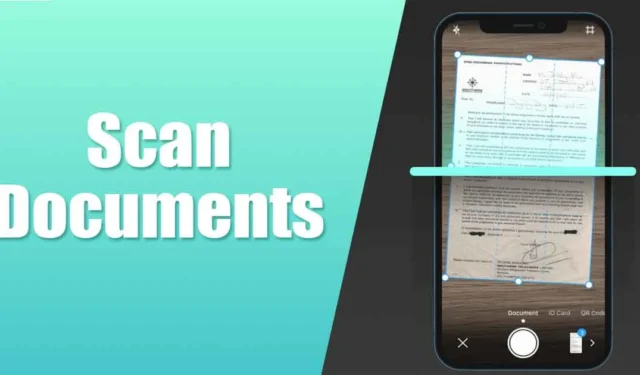
Nebylo by skvělé, pokud iPhone poskytuje nativní způsob skenování papírových dokumentů, účtenek a poznámek prostřednictvím fotoaparátu a nahrávání naskenovaného obsahu přímo do cloudového úložiště. Aplikace Disk Google pro Android dělá totéž.
Aplikace Disk Google pro Android má funkci, která vám umožňuje skenovat dokumenty přímo a ukládat je jako prohledávatelné soubory PDF na váš Disk Google. Tato funkce byla původně dostupná výhradně pro uživatele Androidu, ale nyní je dostupná i pro iOS.
Pokud tedy máte iPhone a hledáte rychlý & Snadný způsob, jak skenovat dokumenty, účtenky, poznámky a další do cloudu, můžete si nainstalovat aplikaci Disk Google z obchodu Apple App Store a využít funkci skenování dokumentů.
Chcete-li skenovat dokumenty pomocí aplikace Disk Google na iPhone, musíte si stáhnout nejnovější verzi aplikace Disk Google z obchodu Apple App Store. Po stažení musíte provést několik jednoduchých kroků, které sdílíme níže. Zde je to, co musíte udělat.
Jak skenovat dokumenty pomocí Disku Google na iPhone
Možnost skenovat dokumenty na iPhonu je k dispozici pouze v nejnovější verzi aplikace Disk Google. Nezapomeňte si tedy stáhnout & nainstalujte nejnovější verzi Disku Google z obchodu Apple App Store a poté postupujte podle níže uvedených kroků.
1. Otevřete na svém iPhonu Apple App Store. Nyní vyhledejte Disk Google a otevřete oficiální aplikaci.
2. Na stránce App Listing klepněte na tlačítko Získat. Pokud je již aplikace dostupná, klepněte na Aktualizovat.
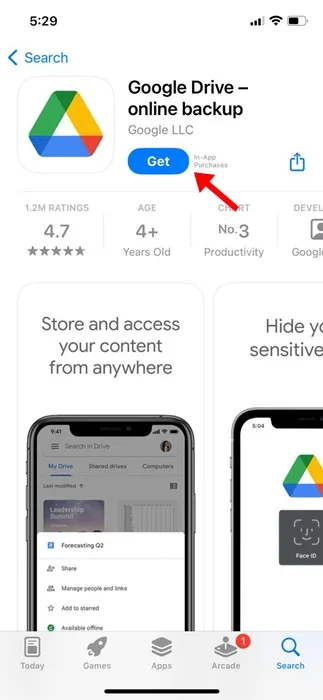
3. Po instalaci/aktualizaci aplikace Disk Google ji otevřete na svém iPhonu.
4. Na hlavní obrazovce Disku Google klepněte na ikonu fotoaparátu. V pravém dolním rohu se zobrazí ikona fotoaparátu.
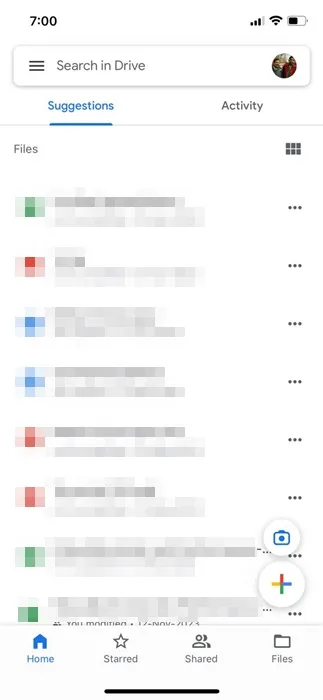
5. Nyní budete požádáni o udělení několika oprávnění. Udělte všechna oprávnění, o která aplikace požádá.
6. Udělením povolení se kamera okamžitě otevře. Umístěte dokument, který chcete skenovat, na rovný povrch. Ujistěte se, že jsou dobré světelné podmínky & nejsou tam žádné stíny.
7. Aplikace Disk Google vám zobrazí rozmazaný rámeček; zkuste umístit dokument do modrého rámečku. Vše, co musíte udělat, je zarovnat dokument v rámci.
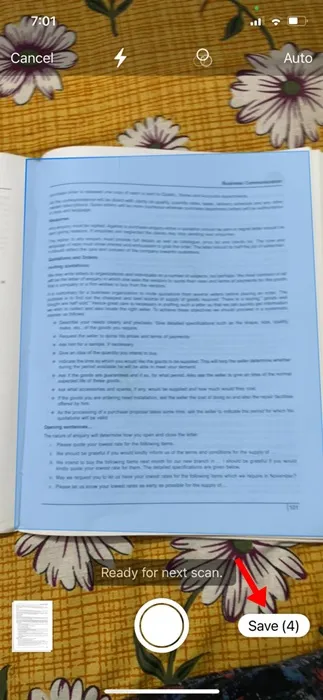
8. Jakmile je dokument zarovnán v rámci, fotoaparát Google automaticky naskenuje.
9. Můžete přepnout do manuálního režimu a kdykoli klepnout na tlačítko Spoušť myslím, že modrý rámeček je zarovnán s dokumentem.
10. Jakmile Disk Google naskenuje dokument, můžete klepnout na miniaturu náhledu v levém dolním rohu.
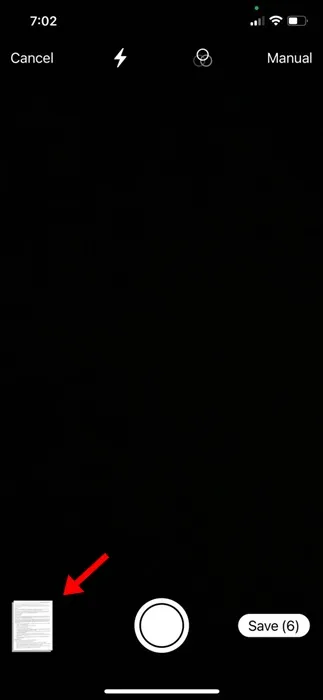
11. Na další obrazovce můžete provést některé úpravy, jako je úprava okrajů, použití filtrů, otočení skenu nebo opětovné naskenování.
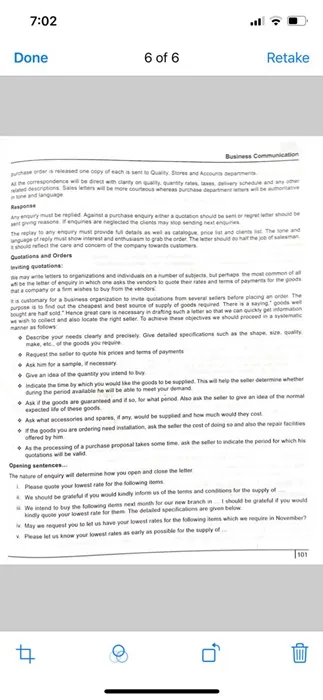
11. Pokud jste se skenováním spokojeni, klepněte na tlačítko Uložit v pravém dolním rohu obrazovky.
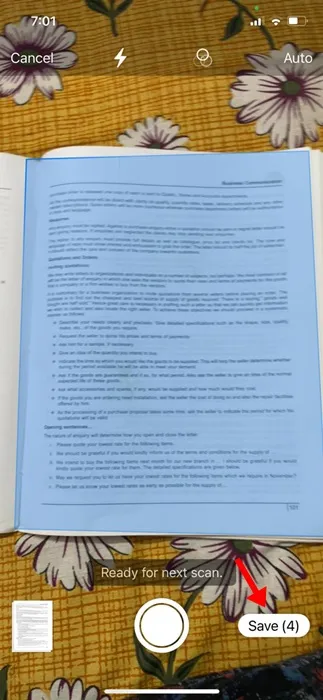
12. Dále vyberte, kam chcete uložit naskenovaný dokument jako soubor PDF, a znovu klepněte na tlačítko Uložit.
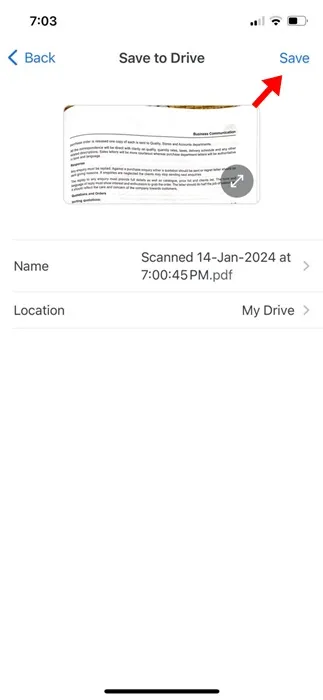
A je to! Takto můžete skenovat dokumenty pomocí aplikace Disk Google na vašem iPhone.
Možnost skenovat dokumenty pomocí aplikace Disk Google není žádnou novinkou; Uživatelé Androidu si to už nějakou dobu užívají. Nyní, když je tato funkce dostupná na Disku Google pro iOS, si stejnou funkci mohou užít i uživatelé iPhonů. Dejte nám vědět, pokud potřebujete další pomoc se skenováním dokumentů pomocí Disku Google na vašem iPhone.




Napsat komentář